Вконтакте Моя Страница (Зайти на свою страницу ВК)
Автор Administraror На чтение 3 мин. Просмотров 805 Опубликовано
Если вы решили зайти Вконтакте на свою страницу, а вам вместо этого попадаются чужие новости, или страница регистрации, а вы не помните пароль. Давайте разберёмся, как проще сразу зайти на свою страничку Вконтакте. Начнём с самого простого, и далее рассмотрим особые случаи как открыть сразу «Вконтакте моя страница».
Вконтакте Моя Страница — Вход
Не зависимо от того с чего вы хотите зайти с телефона, компьютера или планшета. Есть специальная, универсальная ссылка:
Видим что ID Вконтакте — ноль, такой формат ссылки переносит вас на вашу страничку профиля, при условии что вы вошли ранее в ВК.
Если вы переходите на страницу, где нужно ввести логин и пароль, (страницу регистрации), тогда берём советы ниже.
Не заходит на мою страницу ВК
Возможно ранее вы не входили с этого устройства (компьютера, телефона), и тогда вам нужно ввести логин (номер телефона или почту) и свой пароль. К счастью его можно быстро изменить, если вы его забыли.
Если забыли пароль, то пройдите процедуру его восстановления по этой ссылке https://static.vk.com/restore/#/resetPassword
Если вы не помните к какому номеру привязана страница Вконтакте, или потеряли его, тогда смотрим видео, где есть верный способ вернуть свою страницу.
Как мы убедились, можно восстановить пароль к странице ВК, без номера телефона.
Почему на главной странице показывает новости, а не мою страницу
Переходя на главную страницу ВК, нам отображаются разные новости, посты других людей и групп.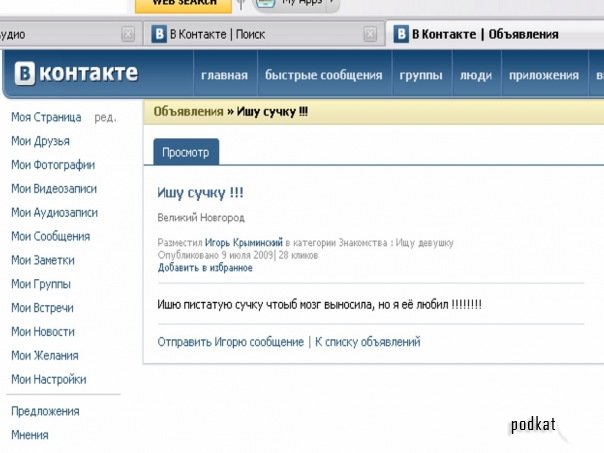 Если же мы хотим попасть на свою страницу, то смотрим скрины с компьютера и телефона как это сделать.
Если же мы хотим попасть на свою страницу, то смотрим скрины с компьютера и телефона как это сделать.
На компьютере просто, в правом меню выберите пункт «Моя страница»
На телефоне в правом, нижнем углу нажмите иконку меню и в самом верху будет Ваш профиль.
Сделайте закладку в браузере на свою страницу Вконтакте
Сделать закладку очень просто, на компьютере и на телефоне. Есть различные браузеры (просмотрщики Интернета). Давайте рассмотрим оба варианта на примере браузера Google Chrome.
Сделать закладку Вконтакте моя страница
На компьютере зайдя на свою страницу, смотрите адресную строку, где адрес, справа есть иконка «Звёздочка».
На телефоне лучше всего использовать официальное приложение Вконтакте (скачать для Android | скачать для iPhone). Но можно также использовать любой браузер в котором вы просматриваете любые другие странички в Интернете. Также можете сделать закладку на свою страничку Вконтакте.
Генератор (компоновщик) UTM меток — простой сервис для продвинутых меток без ошибок
 Можете заполнять форму на русском языке. Callibri автоматически сделает транслитерацию в сформированной метке.
Можете заполнять форму на русском языке. Callibri автоматически сделает транслитерацию в сформированной метке.Источник трафика:
Здесь появится ссылка
Справка: Параметры динамической вставки Google Adwords
Ключевое слово, по которому было показано объявление
Домен сайта, с которого был клик по объявлению (только для КМС)
Откуда поступил клик: из Google Поиска, от поискового партнера или из контекстно-медийной сети (буквы g, s и d соответственно)
Тип соответствия ключевого слова: точное, фразовое или широкое (буквы e, p и b соответственно)
Позиция вашего объявления на странице, обозначенная как 1t2, говорит о том, что объявление находится на позиции 2 вверху (top) страницы 1
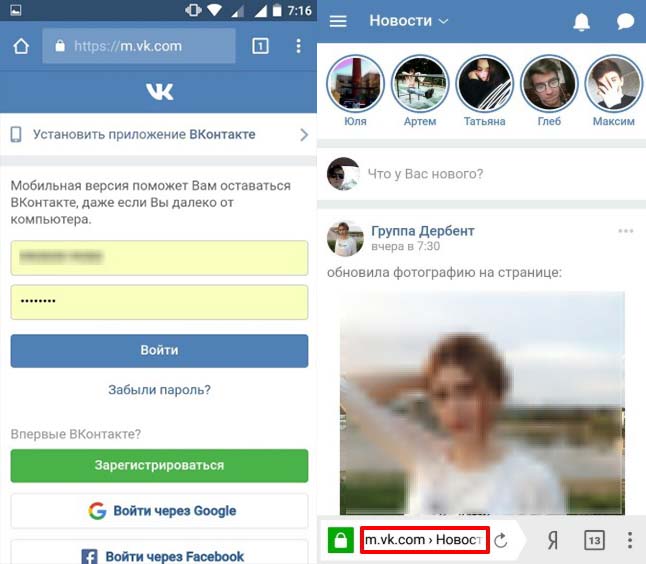 (буквы m, t и c соответственно)
(буквы m, t и c соответственно)Марку и модель устройства (например, Apple+iPhone), если клик был с телефона или планшета (только в КМС)
Категория, к которой относится место размещения в КМС (например, путешествия или спорт)
Справка: Параметры динамической вставки Яндекс.Директ
Что система подставит вместо {параметра}
Ключевая фраза, по которой было показано объявление
Тип площадки, на которой произведён показ объявления
- search – поисковая площадка
- context – тематическая (РСЯ)
Домен площадки РСЯ
Тип блока, если показ произошёл на странице с результатами поиска Яндекса
- premium – спецразмещение
- other – блок внизу
- none – блок не на поиске Яндекса
Точная позиция объявления в блоке
- номер позиции в блоке
- 0 – если объявление было показано на тематической площадке РСЯ
Клик из «дополнительных релевантных фраз»? («yes» или «no»)
Номер (ID) рекламной кампании
{ad_id} или {banner_id}
Номер (ID) объявления
Номер (ID) ключевой фразы
Номер (ID) условия ретаргетинга
Номер (ID) группы
Справка: Параметры динамической вставки Facebook
Что система подставит вместо {{параметра}}
Идентификатор объявления
Идентификатор группы объявлений
Название объявления
Имя набора объявлений
Название кампании
Как генератор utm меток Callibri исправляет частые ошибки при формировании меток:
- Делает автоматическую транслитерацию с кириллицы на латиницу, которую понимают системы аналитики.

- Заменяет пробелы в метках на нижнее подчеркивание.
- Внутри значений параметров заменяет «&» на «+», а все остальные символы, кроме «+», «-» и «_», заменяет на дефис.
- Переводит все буквы в нижний регистр.
- Контролирует чтобы каждый параметр начинался с амперсанда «&».
ФХСПб · Главная страница
«Динамо Санкт-Петербург» – «Нефтяник» – 3:2
15.05.2021
Новость
Финал Первенства РФ 2004 г.р.
Второй игровой день финала Первенства России до 17 лет для «Динамо Санкт-Петербург» также увенчался победой. Сегодня соперником питерской команды стала команда «Нефтяник».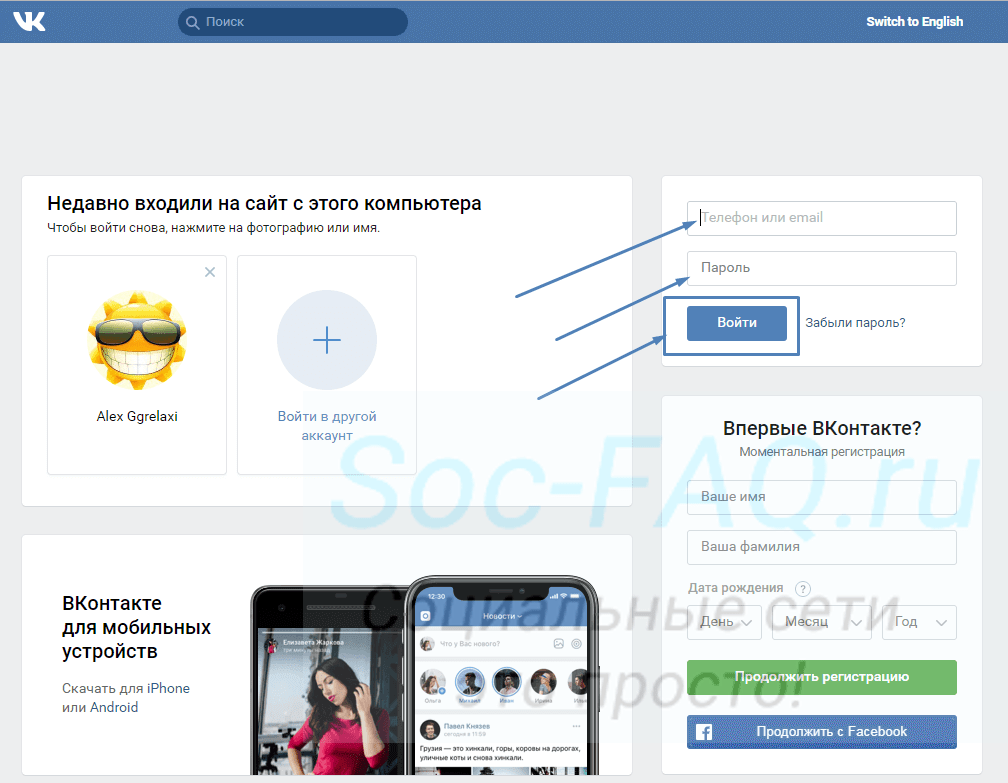
Счет открыли динамовцы, однако за 30 секунд до конца первого периода «Нефтяник «смогли сравнять счет. Второй период получился не менее напряженным и интересным. Так ведя …
«СКА-Серебряные Львы 2009» завоевали бронзу «Кубка Владислава Третьяка»
15.05.2021 Новость
В Самаре завершилось Всероссийское соревнование по хоккею с шайбой «Кубок Владислава Третьяка среди юношей до 12 лет» среди клубных команд. Хоккеисты из «СКА-Серебряные Львы» проявили настойчивость и упорство и достойно представили Санкт-Петербург на крупнейшем Всероссийском соревновании. Так подопечные Равилова Ильдара Адиповича по итогам группового этапа заняли второе место, уступив лишь …
ХК «СКА-Серебряные Львы» одержали победу над «Северсталью» на «Кубке Владислава Третьяка» среди юношей до 12 лет
14.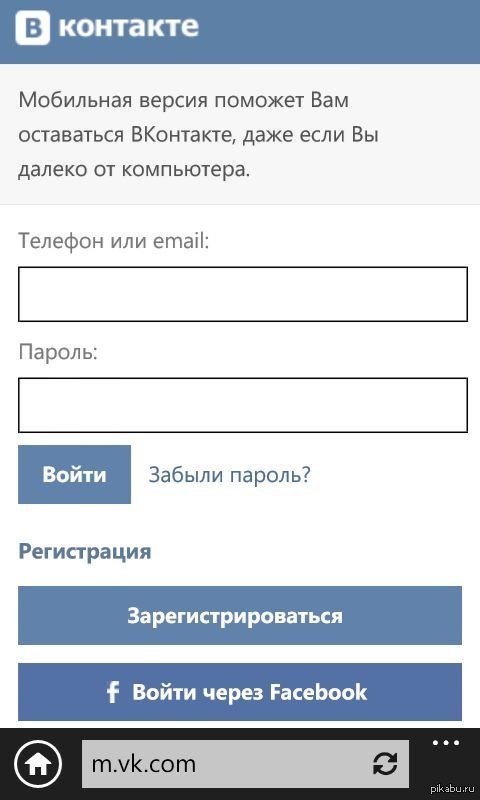 05.2021
Новость
05.2021
Новость
Вчера на Всероссийском соревновании по хоккею с шайбой «Кубок Владислава Третьяка» среди юношей до 12 лет ХК «СКА-Серебряные Львы», обыграв в непростом матче команду из Череповца «Северсталь» со счетом 5:4, заняла второе место в своей группе, а уже сегодня наши спортсмены сыграют матч за 3-4 место. Соперником питерской команды станет ХК «Адмирал» (г. Владивосток).
Желаем …
В Москве почтили память Александра Рагулина
12.05.2021 Новость
05 мая легендарному мастеру Александру Рагулину, обладателю рекордного количества золотых медалей международных турниров, исполнилось бы 80 лет. К этой дате была приурочена торжественная церемония, прошедшая сегодня в Москве: к бюсту Александра Павловича на Аллее спортивной славы ЦСКА были возложены цветы.
В церемонии приняли участие ветераны советского хоккея Борис Михайлов и …
Скорбим вместе с Казанью
12.05.2021 Новость
11 мая произошло страшное вооруженное нападение на школу № 175 в Казани, есть погибшие и раненые. Федерация хоккея Санкт-Петербурга выражает глубокие соболезнования родным и близким погибших в результате теракта, а также желает скорейшего выздоровления пострадавшим, которые сейчас находятся в больницах.
12 мая в Татарстане объявили днем траура. Скорбим вместе с Казанью, Татарстаном …
Гала-Матч на Фестивале хоккея в Сочи
10.05.2021 Новость
10 мая, на Фестивале хоккея в Сочи десятого юбилейного сезона состоялся гала-матч с участием Легенд отечественного хоккея и Сборной Ночной хоккейной лиги.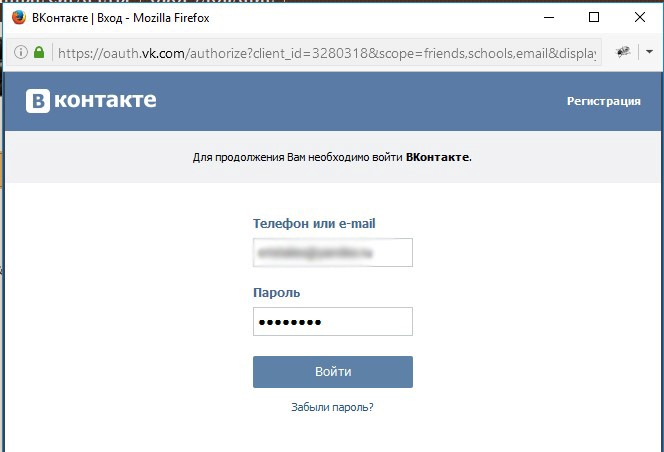 В составе Легенд сыграл Президент России Владимир Владимирович Путин, на его счету восемь заброшенных шайб и одна результативная передача. Гала-матч десятого юбилейного сезона Ночной лиги завершился победой «Легенд хоккея» …
В составе Легенд сыграл Президент России Владимир Владимирович Путин, на его счету восемь заброшенных шайб и одна результативная передача. Гала-матч десятого юбилейного сезона Ночной лиги завершился победой «Легенд хоккея» …
Команда «Динамо-11Б»- обладатели Кубка Федерации хоккея Санкт-Петербурга среди команд 2011 г.р.
10.05.2021 Новость
В прошедшие выходные завершился Кубок Федерации хоккея Санкт-Петербурга среди команд 2011 г.р. Команда «Динамо-11Б» одержала безоговорочную победу и стала обладателем Кубка Федерации. На втором месте «Динамо-11С», замыкает тройку лидеров Армия СКА.
Федерация хоккея Санкт-Петербурга поздравляет победителя и призеров с успешным выступлением, желаем юным спортсменам, их тренерам …
Итоги выступления «Невского Легиона» на «Кубке чемпионов» Ночной хоккейной лиги
10.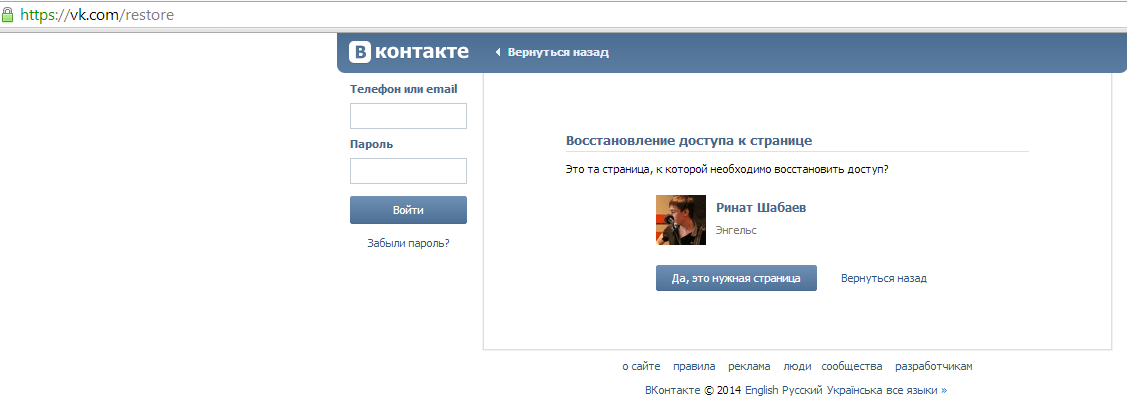 05.2021
Новость
05.2021
Новость
09 мая 2021 года В День Победы на главной арене ледового дворца «Большой» определился обладатель «Кубка Чемпионов». Трофей улетает в Челябинск. Игроки команды «Центурион» в фантастическом матче взяли верх над «Казанскими Драконами» из Татарстана.
Санкт-Петербург на данном соревновании представила команда «Невский Легион», вписавшая себя в историю …
Команда «СКА-Серебряные Львы» одержала первую победу на «Кубке Владислава Третьяка» среди юношей до 12 лет!
09.05.2021 Новость
Вчера, 08 мая 2021 года, в Самаре на льду СК «Кристалл» и СК «Крытый каток Мехзавод» стартовало Всероссийское соревнование по хоккею с шайбой «Кубок Владислава Третьяка» среди юношей до 12 лет.
Для команды «СКА-Серебряные Львы» начало соревнования ознаменовалось победой над командой «Авангард-2», представляющей город Омск.
Поздравляем игроков …
Поздравляем наших ветеранов!
09.05.2021 Новость
Честь и слава всем тем, благодаря кому сегодня над нами чистое небо, ясное солнце и мирная земля. И с каждым годом остается все меньше тех, кто имеет непосредственное отношение к этому празднику, кого мы можем поблагодарить за мирное небо над нашими головами.
Федерация хоккея Санкт-Петербурга от всей души хочет поблагодарить наших дорогих …
Все новости
Как использовать Google Мой бизнес, чтобы привлечь больше клиентов
Учетная запись Google My Business позволяет вам появляться в результатах поиска, когда люди ищут вас в Интернете.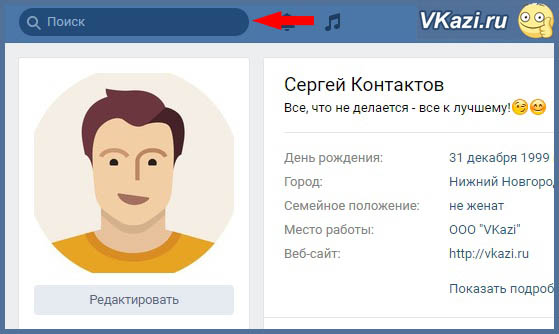 Он бесплатный, что делает его доступным маркетинговым инструментом как для малого, так и для крупного бизнеса.
Он бесплатный, что делает его доступным маркетинговым инструментом как для малого, так и для крупного бизнеса.
Это подробное руководство покажет вам, как настроить учетную запись и предложит советы о том, как добиться результатов.
Содержание Зачем вам нужен аккаунт Google My Business Как настроить Google Мой бизнес Как подтвердить свою компанию в Google Как заявить о своем бизнесе 8 способов оптимизации профиля в Google Мой бизнесБонус: Получите бесплатный шаблон , чтобы легко создать подробный профиль вашего идеального клиента и / или целевой аудитории.
Зачем вам нужен аккаунт в Google My BusinessНе уверены, нужен ли вам аккаунт в Google My Business? Вот почему вы можете рассмотреть такой вариант.
Доступность для обнаружения Поиск цифровой. Даже если вы управляете старомодным магазином из кирпича и раствора, ваши клиенты и потенциальные клиенты находятся в сети. И именно здесь они обычно начинают поиск вашей компании, продуктов или услуг.
Даже если вы управляете старомодным магазином из кирпича и раствора, ваши клиенты и потенциальные клиенты находятся в сети. И именно здесь они обычно начинают поиск вашей компании, продуктов или услуг.
Ищете ли вы посещаемость или интернет-трафик, Google — идеальный реферер для поиска.Учетная запись Google My Business гарантирует, что когда кто-то найдет вашу компанию в Google Search и Google Maps, они ее найдут. Как только они это сделают, в вашем списке будут показаны поисковые запросы, где и как посетить ваш магазин, независимо от того, есть ли у вас веб-адрес или физический адрес.
аккаунтов Google My Business также улучшают локальное SEO. Поэтому, когда кто-то ищет вас, вы попадаете на первую страницу, а не на вторую или еще хуже.
Даже если у вас уже есть присутствие в Интернете, бизнес-аккаунт Google гарантирует вам лучшие результаты.Учетные записи также предоставляют доступ к аналитике, позволяя вам точно настроить свои платные и обычные рекламные стратегии.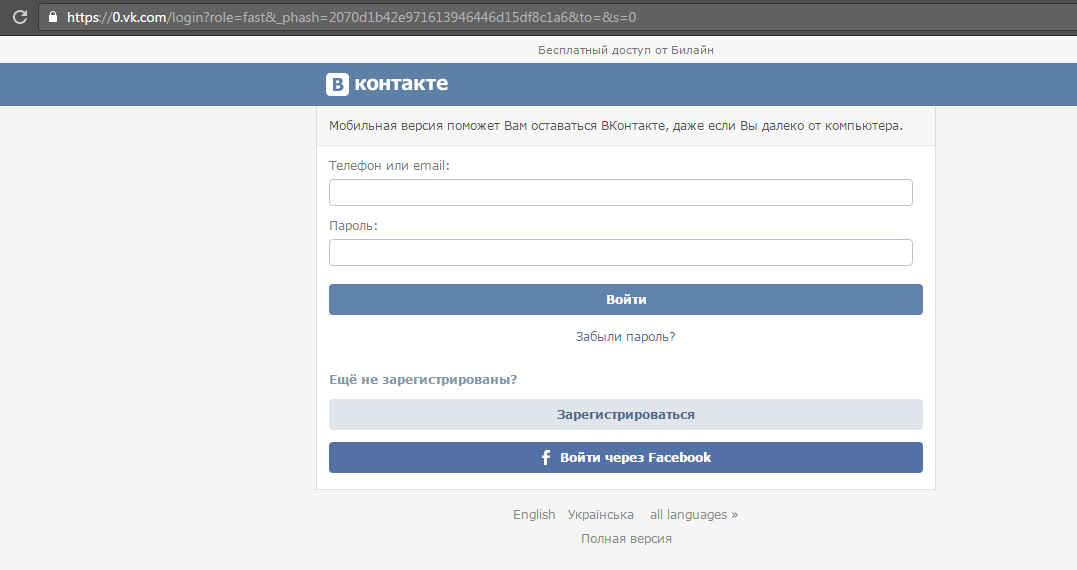
Не позволяйте клиентам гадать о важных деталях вашего бизнеса. Или оставьте их на усмотрение Yelp, TripAdvisor и других сайтов с отзывами, которые вы не контролируете. Убедитесь, что когда кто-то ищет вашу компанию, он находит достоверную информацию прямо из источника.
Ваша запись в Google Мой бизнес включает контактную информацию, часы работы и другие важные сведения.Вы можете публиковать обновления, чтобы сообщить, что вы расширили, временно закрыли или полностью открыли услуги (особенно полезная функция во время чрезвычайных ситуаций, таких как COVID-19). Бизнес-аккаунты Google имеют сильную локальную оптимизацию поисковых систем, поэтому информация, которой вы делитесь, будет иметь рейтинг выше других сайтов.
Дезинформация может привести к ухудшению качества обслуживания клиентов и упущению возможностей. Представьте себе разочарование, которое испытывает покупатель, когда он заходит в ваш магазин только для того, чтобы обнаружить, что он закрыт.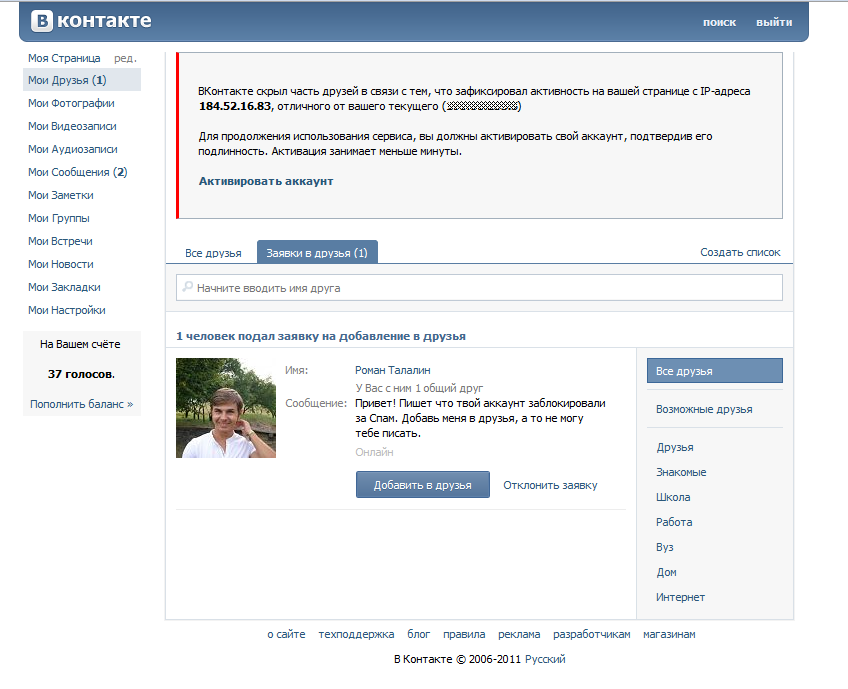 Или, может быть, вы открыты, но потенциальный клиент выбрал конкурента, потому что не был уверен.
Или, может быть, вы открыты, но потенциальный клиент выбрал конкурента, потому что не был уверен.
Учетная запись Google My Business позволяет держать клиентов в курсе.
Повысить доверие потребителейПрофиль в Google My Business повышает доверие к вашей компании. Нужны доказательства? Клиенты на 70% чаще посещают компании, зарегистрированные в Google My Business.
Другое исследование показало, что компании с полными списками в Google в два раза чаще завоевывают доверие клиентов.
Доверие является ключевым фактором при принятии решения о покупке.Чем увереннее чувствует себя потребитель, тем больше у него шансов купить. Доверия, полученного от Google, достаточно, чтобы люди на 38% чаще посещали ваш магазин и на 29% чаще что-то покупали.
Отзывы в Google Мой бизнес тоже помогают укрепить доверие. Исследование Think With Google показало, что 88% потребителей доверяют онлайн-отзывам не меньше, чем личным рекомендациям.
Выполните следующие действия, чтобы создать профиль в Google Мой бизнес.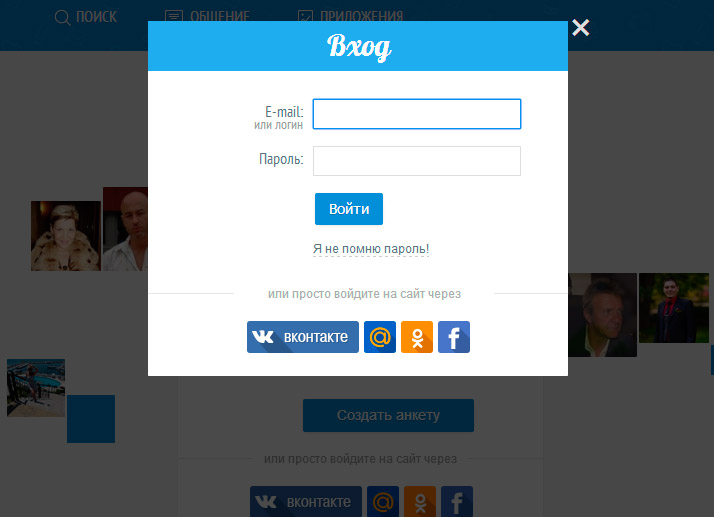
Перейдите на www.google.com/business, чтобы войти в систему. Вы можете войти в систему с уже существующей учетной записью Google или создать новую. Если вы уже вошли в систему, переходите к следующему шагу.
Совет: Убедитесь, что вы зарегистрируетесь в корпоративном почтовом домене.
Шаг 2. Добавьте свой бизнесВведите название вашей компании. Если его нет в раскрывающемся меню, нажмите Добавить свою компанию в Google .Затем выберите категорию, подходящую для вашего бизнеса.
Шаг 3. Введите свое местонахождение Если у вас есть физическое местоположение, которое могут посетить клиенты, выберите Да. Тогда добавьте свой адрес. Вас также могут попросить установить маркер для местоположения на карте. Если у вашей компании нет места, которое клиенты могут посетить, но предлагает услугу или доставку, вы можете указать свою зону обслуживания.
Введите номер телефона компании и адрес веб-сайта, чтобы клиенты могли связаться с вами.Если вы используете страницу Facebook, а не веб-сайт, вы можете добавить это вместо этого.
Шаг 5. Завершите свою запись о компании и управляйте еюОтметьте Да , если вы хотите получать обновления и уведомления. Затем нажмите Готово . Затем вам будет предложено подтвердить вашу компанию.
Как подтвердить свою компанию в GoogleТеперь, когда ваша учетная запись настроена, вот как подтвердить свою компанию в Google. Для большинства предприятий проверка Google включает запрос открытки.
Шаг 1. Войдите в Google Мой бизнесДля входа перейдите на www.google.com/business.
Шаг 2. Нажмите Подтвердить сейчас Если у вас несколько учетных записей Google My Business, убедитесь, что вы выбрали правильный.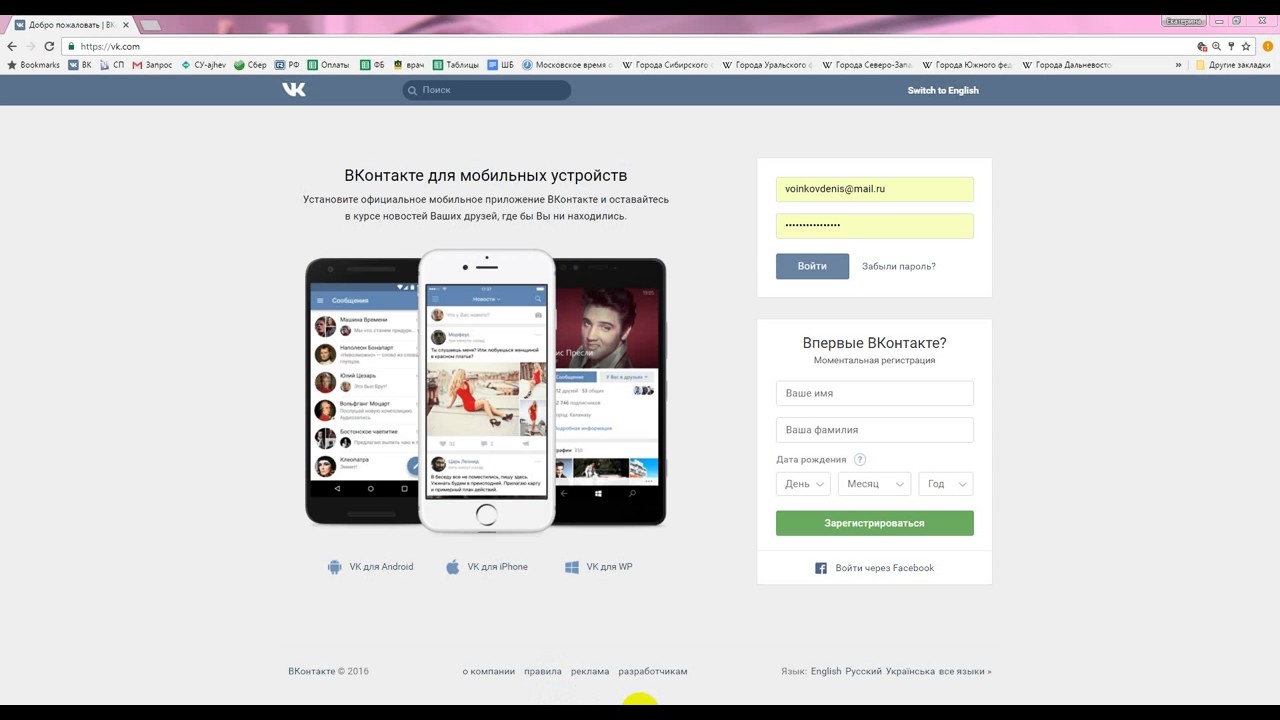
Открытка по почте — это вариант проверки по умолчанию. Если ваша компания может использовать другие методы, например телефон или электронная почта , выберите тот, который вам больше нравится.Заполните необходимые данные. Дважды проверьте, правильно ли вы ввели его, а затем отправьте форму.
Доставка открытки может занять от нескольких дней до двух недель. Получив открытку, войдите в систему и щелкните Проверить местоположение в меню. Введите пятизначный проверочный код из вашей открытки.
Примечание. Информация о вашей компании появится в Google через несколько недель. Пока вы ждете, загрузите приложение Google My Business, чтобы вы могли управлять своей учетной записью.
Требуется заявить о существующем бизнес-профиле Google? Есть три варианта:
Вариант 1 : Зарегистрируйтесь или войдите в Google Мой бизнес. Найдите свою компанию и выберите ее. Затем следуйте инструкциям, чтобы подтвердить, что вы являетесь владельцем.
Вариант 2 : Найдите данные о своей компании в Картах и нажмите Управление этой записью.
Вариант 3 : Найдите данные о компании в поиске Google и нажмите Владелец этой компании? .
Не паникуйте, если подробности неточны. Вы сможете редактировать, как только подтвердите, что являетесь владельцем.
Если кто-то другой уже заявил права на бизнес, но вы работаете в той же компании, попросите его добавить вас в качестве пользователя. Если вы не узнали владельца, выполните следующие действия, чтобы вернуть себе бизнес.
Как отредактировать свой бизнес в GoogleНеобходимо изменить информацию в своем профиле Google My Business? Вот как:
- Войдите в Google Мой бизнес.
- Откройте место, которое хотите отредактировать.
- В меню слева щелкните Информация .
- Щелкните значок карандаша, чтобы внести изменения. Если вы хотите удалить раздел, щелкните X . Когда вы закончите, нажмите Применить .
Имейте в виду, что изменение может появиться в течение 60 дней. Может быть некоторая информация из других источников, которую нельзя редактировать.
Как добавить несколько адресов в Google Мой бизнесЕсли вы открыли новое местоположение или только что создали профиль и вам нужно добавить дополнительные местоположения, выполните следующие действия.
- На панели инструментов Google Мой бизнес щелкните Управление местоположениями в меню слева.
- Нажмите синюю кнопку Добавить местоположение справа.
- Введите название своей компании и нажмите Создать новую компанию с этим именем .
- Введите информацию и запросите подтверждение.
Другой вариант — перейти на Карты Google и поставить метку на том месте, которое вы хотите добавить. Нажмите Добавить недостающее место в левом меню.Заполните данные и выберите Заявить об этом бизнесе .
Если у вас более 10 местоположений, вы можете добавить их сразу.
Можно ли отключить обзоры Google для своей компании?Нет. Вы не можете отключить проверку Google для своего объявления. И в любом случае это не будет в ваших интересах, поскольку отзывы показывают клиентам, что ваш бизнес является законным.
Но вы можете отмечать и сообщать о неуместных обзорах.
Управление отзывами важно, но это может быть сложно, если вы контролируете несколько филиалов и учетные записи Google Мой бизнес.С Hootsuite вы можете управлять всеми отзывами и отвечать на них с одной удобной панели инструментов.
Узнайте больше о возможностях интеграции Hootsuite с Google My Business.
Как отметить предприятие или местонахождение как временно закрытыеЕсли вам нужно закрыться сезонно или временно, отметьте свой бизнес как временно закрытый. Это гарантирует, что клиенты всегда будут в курсе, и это не повлияет на ваш рейтинг в локальном поиске.
Как отметить Ваш бизнес как временно закрытый:
- Войдите в Google Мой бизнес.
- Щелкните Информация в левом меню.
- Найдите Закройте эту компанию в разделе Google справа.
- Щелкните Отметить как временно закрытое .
Чтобы установить особые часы для праздников или других обстоятельств, щелкните Информация в левом меню, затем Особые часы.
8 способов оптимизации профиля в Google Мой бизнесДобавьте блеска своему бизнесу в Google с помощью этих советов.
1. Заполните свой профиль полностьюПредоставьте Google как можно больше информации о своем бизнесе. Почему? Это упрощает Google сопоставление вашей компании с поисковыми запросами клиентов. Другими словами, улучшает ваш поисковый рейтинг.
Как объясняет Google, «местные результаты позволяют получить наиболее релевантные результаты для каждого поиска, а предприятиям, располагающим полной и точной информацией, легче найти правильный поиск».
Это означает, что вам следует указать контактные данные, категорию, атрибуты и многое другое.По возможности используйте правильные ключевые слова.
Google определяет местный рейтинг на основе трех факторов:
- Релевантность : Насколько хорошо ваше объявление соответствует поисковому запросу
- Расстояние : Как далеко вы находитесь от поисковой системы
- Известность : Насколько известен бизнес (на основе ряда других факторов)
Использование правильных ключевых слов повысит релевантность. Не уверен, где начать? Попробуйте Google Trends.
Например, если вы управляете магазином винтажной одежды, выполните поиск «винтажная одежда» в вашем регионе. Посмотрите на связанные темы и термины, которые люди используют для вдохновения ключевых слов.
Социальные сети также влияют на ваш SEO-рейтинг. Выясни как.
2. Выдающиеся фотографииПомогите людям понять, чем занимается ваш бизнес.
Когда вы создаете свой профиль в Google My Business, вы сможете добавить логотип и обложку — так же, как в Facebook, Twitter, LinkedIn или Pinterest.Без этих изображений людям будет труднее узнать ваш бренд в Интернете.
Не останавливайтесь на достигнутом. Покажите свое местоположение, продукты или работу, разместив дополнительные фотографии. Если вы управляете рестораном, размещайте фотографии своих блюд, меню и столовой. Убедитесь, что они выглядят аппетитно, профессионально и имеют высокое разрешение. По данным Google, компании с фотографиями получают на 42% больше запросов о маршрутах и на 35% больше переходов на свои веб-сайты.
Если есть возможность, наймите профессионального фотографа.Это имеет значение. И в конце концов это окупается. Объявления Airbnb с фотографиями, сделанными профессиональным фотографом, увеличивают прибыль на 40%, на 24% больше бронирований и на 26% выше цены за ночь. Если вы не можете позволить себе услуги профессионала, прочтите эти советы по фотосъемке.
Как добавить фотографии в свой профиль в Google My Business :
- Войдите в Google Мой бизнес.
- Откройте местоположение, которым хотите управлять.
- Щелкните Фото в меню.
- Выберите тип фотографии, которую вы хотите добавить.
- Загрузите свою фотографию со своего компьютера или выберите уже загруженную.
Информация в вашем профиле Google My Business, такая как ваш адрес, часы работы и контактная информация, всегда должна быть точной и актуальной. Не забудьте отредактировать эту информацию, если она изменится.
Вы также можете создавать сообщения для своего бизнеса, чтобы информировать клиентов об обновлениях, новых продуктах, предложениях и событиях.В зависимости от вашей цели эти сообщения могут поддерживать актуальность вашего профиля, стимулировать продажи и стимулировать посещение вашего физического или цифрового магазина.
Как создать сообщение в Google :- Войдите в Google Мой бизнес и откройте филиал, которым хотите управлять.
- В меню слева выберите Сообщения .
- Выберите тип сообщения, которое вы хотите создать, из представленных вариантов.
- Введите соответствующую информацию в каждое поле.Копия должна содержать необходимые детали и быть краткой. Избегайте коммерческого жаргона и излишней пунктуации (!!!!!).
- Щелкните Preview , чтобы дважды проверить форматирование и орфографию. Если вам нужно внести изменения, щелкните стрелку назад.
- Когда будете готовы, нажмите Опубликовать .
Если выбранный вами тип публикации включает возможность включения мультимедийных материалов, воспользуйтесь этой возможностью. Согласно Google, люди больше взаимодействуют с сообщениями, в которых есть фотографии, видео или GIF-файлы.
4. Добавьте специальные функции и атрибутыСпециальные функции доступны для бизнес-аккаунтов Google в зависимости от выбранной вами категории.
Вот краткое изложение доступных функций по категориям:
Если вы считаете, что ваша компания может использовать одну из этих функций, но не видите их, возможно, вы выбрали неправильную категорию. Вы можете выбрать до 10 категорий для своего бизнеса.
Вы также можете добавить в свой профиль фактические атрибуты, чтобы делиться дополнительной информацией, которая может быть интересна вашим клиентам.Если вы управляете магазином или рестораном, вы можете сообщить, что он оборудован для гостей на инвалидных колясках, предлагает бесплатный Wi-Fi или места на открытом воздухе. Вы даже можете поделиться, если ваша компания возглавляется женщинами.
Как добавлять или редактировать атрибуты:- На панели управления учетной записи щелкните Информация .
- Найдите Добавить атрибуты и выберите Изменить . Найдите атрибут, который хотите добавить, или просмотрите все доступные варианты для вашего бизнеса.
- Щелкните Применить .
Люди доверяют другим больше, чем бизнесу. Хороший обзор может стать решающим фактором, который подскажет потенциальным клиентам в вашу пользу. Отзывы также улучшают ваш рейтинг в Google.
Лучшее время, чтобы попросить отзыв — это после того, как вы предоставили отличный опыт. Независимо от того, в магазине или в Интернете, подумайте о том, чтобы поделиться картой или электронным чеком, который требует проверки. Google предлагает компаниям доступ к бесплатному маркетинговому комплекту со стикерами, публикациями в социальных сетях и плакатами для печати.
Вы также можете создать собственную короткую ссылку, чтобы упростить оставление отзыва. Это будет выглядеть так: g.page/[yourcustomname].
Как получить персонализированный URL-адрес для своей учетной записи Google My Business:- На панели управления щелкните Информация , а затем Добавить короткое имя .
- Введите свое короткое имя. Это может быть до 32 символов. Возможно, вам придется придумать альтернативы, если будет занято желаемое имя.
- Щелкните Применить .
Когда все будет готово, ваше короткое имя будет отображаться в профиле вашей компании.
6. Завоюйте доверие, отвечая на отзывыПокажите текущим и потенциальным клиентам, что вы цените их отзывы, отвечая на отзывы. Согласно опросу, проведенному Google и Ipsos Connect, компании, отвечающие на отзывы, считаются в 1,7 раза более надежными, чем те, которые этого не делают.
Положительные взаимодействия повышают лояльность. Не забывайте отвечать голосом своего бренда и оставаться уважаемым и профессиональным.Это касается и отрицательных отзывов. Не игнорируйте их. Поверните ситуацию, прислушиваясь к поднятым вопросам и решая их.
Будьте честны и не забудьте принести извинения, когда это будет оправдано. Если это конфиденциальный вопрос, попросите их отправить вам личное сообщение.
Обязательно отвечайте на вопросы. Кто угодно может ответить на вопрос клиента, оставленный в вашем профиле Google My Business. Постарайтесь изо всех сил убедиться, что вы ответите первым. Покажите людям, что ваш бизнес активен и надежен, а также предотвратит возможное распространение дезинформации.
Примечание. Google временно отключил , чтобы проверить ответ и функцию Q / A для местоположений GMB из-за COVID-19.
7. Управляйте всем в одном месте с помощью HootsuiteТребуется оставаться на вершине нескольких локаций или предприятий. К счастью, как только вы получите подтверждение Google, вы можете интегрировать свою учетную запись Google My Business с Hootsuite.
С одной центральной панели управления вы можете продвигать обновления компании, отвечать на отзывы и отслеживать, что люди говорят о вашем бизнесе.Это не только экономит ваше время, но и упрощает определение общих тем.
Например, если люди задают одинаковые вопросы в разных учетных записях, возможно, стоит опубликовать обновление. Если это так, вы также можете сделать это прямо из панели инструментов Hootsuite.
Вот еще несколько советов о том, как вы можете использовать Hootsuite для управления своей учетной записью в Google My Business.
8. Оптимизируйте платный и органический охват с помощью аналитикиЕще одно преимущество профиля в Google My Business заключается в том, что он предоставляет вам доступ к аналитическим данным.Эти идеи выходят за рамки Google Analytics.
Отслеживайте, сколько клиентов ищут вас, звонят в вашу компанию, спрашивают дорогу, нажимают на ваши фотографии и т. Д. Знание того, какие ключевые слова, фотографии и действия являются наиболее популярными, может помочь вам настроить свой профиль и даже предоставить информацию о контенте, который вы создаете для социальных сетей.
Статистика Google Мой бизнес пригодится и в Google Рекламе. С учетной записью Google Business вы можете использовать в своих объявлениях локальные расширения. Эти расширения показывают объявления с интерактивной информацией о местоположении.Совместите эту функцию с аналитическими сведениями, чтобы повысить вовлеченность и снизить стоимость клика.
Вот как связать Google Мой бизнес и Google Рекламу:
Использование Google Мой бизнес по максимуму является обязательным условием для любого бизнеса в социальных сетях, но особенно важно для малого бизнеса. Получите больше советов о том, как освоить социальные сети для малого бизнеса.
контактов в Gmail: понимание и организация ваших контактов Google
Как синхронизировать все мои контакты Gmail с контактами +?
1.Выясните, где живут все ваши контакты Gmail. Вот хорошее место для начала. Они в ваших моих контактах? Другие контакты? Группы? Справочник? У Google есть несколько разных списков.
2. Используете ли вы новую или старую версию Google Контактов? Новая версия, получившая название Google Contacts Preview, имеет бело-голубой интерфейс.
3. Убедитесь, что все контакты, которые вы хотите синхронизировать с контактами +, существуют в ваших «Мои контакты». Контакты + синхронизируется только с контактами в списке «Мои контакты».Если вам нужно переместить контакты в «Мои контакты» (из другого списка), вы найдете инструкции в самом низу этой статьи.
4. Когда ваш список «Мои контакты» будет в хорошей форме, синхронизируйте свою учетную запись Gmail с адресной книгой «Контакты +». Вы можете сделать это здесь: Синхронизировать источники.
5. Затем нажмите «Добавить источник синхронизации» -> «Выбрать Google» и продолжить.
Есть ли у меня контакты в Gmail?
Если вы создали учетную запись Gmail (и отправили хотя бы несколько электронных писем), у вас есть контакты в адресной книге Gmail.Они называются Google Контакты. Другими словами, с учетной записью Gmail у вас автоматически появляется адресная книга Gmail, и вы, скорее всего, не сможете ее найти.
Как мне найти свои контакты в Gmail?
Вы можете найти свои контакты в Gmail (также известные как контакты Google) несколькими способами:
Вариант 1. Щелкните по этой ссылке.
Вариант 2. Войдите в свою учетную запись Gmail, нажмите «Почта» в правом верхнем углу, затем нажмите «Контакты».Вариант 3. Войдите в свою учетную запись Gmail, нажмите на панель управления Google Apps в правом верхнем углу, затем нажмите «Контакты».
Я использую старую или новую версию Google Контактов?
Вы увидите либо старую, либо новую версию Google Контактов, как только войдете в свои контакты в Gmail. Если вы видите красно-белый интерфейс слева, вы используете старую версию Google Контактов. Если вы видите синий интерфейс, вы используете предварительный просмотр контактов Google (который является новым).
Старая версия:
Новая версия:
Сколько разных списков контактов создает для меня Google?
Google создаст для вас несколько разных списков, например «Мои контакты», «Другие контакты», «Группы», «Круги», «Каталог» и т. Д. Вы можете прочитать об этих различных списках здесь.
Обратите особое внимание на «Мои контакты», так как это единственный список, с которым синхронизируется «Контакты +». Другими словами, если вы подключили (или думаете о подключении) свою учетную запись Gmail к контактам +, единственный список контактов + имеет доступ к вашим «Мои контакты» в Google.
Как узнать, есть ли у меня контакты в «Мои контакты» в моей учетной записи Gmail?
Перейдите к своим контактам Google, затем просмотрите Мои контакты в верхнем левом углу.
Примечание: если вы используете новую версию Google Contacts Preview (у нее синий интерфейс), вы не сможете легко отличить свои «Мои контакты» от других списков в Google.
Мы настоятельно рекомендуем вам вернуться к старой версии Google Контактов, чтобы легко найти ваши «Мои контакты».Вот шаги, чтобы вернуться к старой версии Google Контактов:
1. Нажмите «Еще» (левая панель управления)
2. Нажмите «Оставить предварительный просмотр контактов».
Как добавить контакты из других списков в «Мои контакты» в Google?
Чтобы легко добавлять контакты, либо щелкните поле рядом с именем каждого контакта, либо вы можете массово выбрать контакты и добавить их в «Мои контакты». Другими словами, чтобы убедиться, что все ваши контакты Google находятся в ваших контактах +, переместите контакты из одного списка — i.е. ваши другие контакты — в «Мои контакты».
В новой версии Google Контакты вы можете индивидуально добавлять контакты в Мои контакты или массово выбирать контакты и добавлять их в Мои контакты (с помощью значка + Человек). Щелкните контакт >> щелкните значок + человек.
Синхронизирует ли Контакты + все мои контакты Google?
Не обязательно. Контакты + синхронизируются только с вашими «Моими контактами» в Google. Опять же, в то время как у Google есть несколько разных списков (Мои контакты, Другие контакты, Каталог и т. Д.), убедитесь, что все контакты, которые вы хотите синхронизировать с вашей учетной записью «Контакты +», существуют в «Мои контакты». См. Дополнительные инструкции в разделе «Приступая к работе» в Контактах +.
Чтобы вручную добавить «Другие контакты» в «Контакты +», перейдите в «Источники синхронизации» ->… рядом с учетной записью Google -> выберите «Искать другие контакты в Google».
Каковы ограничения Google для хранения контактов?
У Google есть три разных предела хранения для контактов, которые опубликованы на странице справки Google Apps.Эти ограничения для учетных записей Google Apps также применяются к обычным учетным записям Google.
- Общее количество контактов в учетной записи Google не должно превышать 25 000. Обратите внимание: сюда входят и другие контакты, а также мои контакты. Контакты + приносит только «Мои контакты» из Google, поэтому вы можете столкнуться с лимитом хранилища в Google, даже если у вас меньше 25 000 контактов Google в Контактах +.
- Общий размер этих контактов не должен превышать 20 МБ.
- Размер отдельных контактов не должен превышать 128 КБ.
До Контакты + ‘ тегов синхронизируются с Google Контактами?
Да. Теги, которые вы создаете в Контактах +, синхронизируются двунаправленно с вашими группами в Google Контактах.
Как получить доступ к списку контактов Gmail (пошаговое руководство)
Хотите получить доступ к списку контактов Gmail?
Как пользователь Gmail, вам может быть интересно, где находится ваш список контактов Gmail после обновления нового интерфейса.
В этой статье я дам вам пошаговое руководство о том, как получить доступ к списку контактов в Gmail. Чтобы помочь вам легко управлять списком контактов Google, я также расскажу, как добавлять контакты, отмечать их, проверять наличие дубликатов и удалять контакты.
В этой статье содержится:
Приступим.
Как найти контакты Gmail (пошаговое руководство)
Если вы не знаете, где находятся ваши контакты Gmail после обновления интерфейса Gmail, не волнуйтесь!
Вы можете получить доступ к своему списку контактов Google двумя способами:
В этом разделе я рассмотрю оба метода.
Просто выполните следующие простые шаги, и вы сразу же найдете свои контактные данные Gmail:
A. Метод Gmail
Вот как получить доступ к записям контактов Gmail из учетной записи Gmail:
Шаг 1
Войдите в свою учетную запись Gmail и щелкните квадратный значок Google Apps в правом верхнем углу почтового ящика Gmail.
Откроется раскрывающееся меню Google Apps .
Шаг 2
Щелкните значок Google Контакты .
Шаг 3
После того, как вы нажмете на значок, откроется страница со списком контактов Gmail.
Примечание : Все контакты в этой статье взяты из образца списка рассылки.
B. Метод домашней страницы Google
Вы также можете получить доступ к своим контактам со своей домашней страницы Google. Однако вы должны войти в свою учетную запись Google, чтобы это работало.
Вот шаги для доступа к вашему списку контактов с главной страницы Google:
Шаг 1
Перейдите на главную страницу Google и щелкните значок Google Apps в правом верхнем углу.
Появится раскрывающееся меню Google Apps .
Шаг 2
Щелкните значок Контакты .
Шаг 3
И вуаля! Вы попадете на страницу Google Контакты .
Вы также можете получить доступ к своим контактам напрямую, перейдя на сайт contacts.google.com или используя приложение «Контакты» для устройств Android.
И это все, что вам нужно знать о доступе к списку контактов Google!
Как управлять своими контактами в Google (пошаговое руководство)
Недостаточно знать, как открыть страницу контактов Google Gmail, верно?
Вы также должны знать , как управлять вашими контактами, чтобы ваш список контактов постоянно обновлялся!
Не волнуйтесь.
Я покажу вам все, что вам нужно знать об управлении своей контактной группой, в этом разделе:
1. Как добавить контакты в Gmail?
Есть два способа добавить новый контакт в Gmail, и в этом разделе я расскажу оба:
A. Как добавить контакты через страницу контактов Google?
Вот как добавить контакты Gmail через страницу контактов Google:
Шаг 1
Откройте страницу Google Контакты .
Шаг 2
Нажмите кнопку «Создать контакт» в верхнем левом углу.
Шаг 3
После того, как вы нажмете Создать контакт , вы получите возможность выбрать между добавлением одного контакта или нескольких контактов.
Примечание : В этой статье я создам единый контакт. Однако, если вы хотите добавить несколько контактов, вы можете добавить их по именам и адресам электронной почты или использовать файл CSV.
Шаг 4
Появится пустая контактная форма, как показано на изображении ниже.Вы можете ввести свою новую контактную информацию соответственно.
Вы даже можете добавить ярлыки к контакту, чтобы отнести его к определенной группе Gmail, например, School или Work . Так выглядит заполненная форма:
Шаг 5
Когда вы закончите, просто нажмите Сохранить , и контакт будет добавлен в ваш список.
B. Как добавить контакты из электронной почты?
Этот метод — простой способ добавить человека в список контактов прямо из почтового ящика.Вот как это сделать:
Шаг 1
Перейдите в почтовый ящик Gmail и наведите указатель мыши на письмо, пока не появится . Появится диалоговое окно с именем и адресом электронной почты контакта.
Шаг 2
Щелкните значок Добавить в контакты , и человек будет добавлен в ваш список контактов Google.
Примечание : Если вы уже добавили человека в свой список контактов, вы увидите возможность изменить его контакт.
И вот насколько просто добавлять контакты из почтового ящика Gmail!
2.Как создать ярлыки в контактах Gmail?
Категоризация контактов необходима для ведения организованного списка адресов электронной почты .
Gmail помогает создавать группы и маркировать эти контакты общим названием группы контактов, чтобы быстро отправить сообщение электронной почты всем участникам группы.
Но это еще не все.
Вы также можете добавить несколько меток к одному контакту и добавить их в нескольких групп .
Например, если у вас есть отдельные группы электронной почты для маркетинга и продаж, но только один менеджер контролирует обе группы, вы можете добавить менеджера в маркетинговый список рассылки и в список рассылки группы продаж.
Примечание : Добавление контакта в новую группу в Gmail — это не то же самое, что добавление контакта в группу Google . Группы Google предназначены для дискуссий между людьми, имеющими схожие интересы.
Вот шаги, чтобы пометить контакты в Gmail:
Шаг 1
Откройте страницу Google Контакты .
Шаг 2
Выберите контакты, которые вы хотите пометить. Вы можете сделать это, наведя указатель мыши на его контакт и установив флажок, который появляется над значком контакта.
Шаг 3
Щелкните значок меток вверху, чтобы создать новую метку.
Шаг 4
В появившемся раскрывающемся меню выберите Создать этикетку .
Шаг 5
Введите имя метки и нажмите Сохранить .
Это все, что вам нужно сделать, чтобы пометить контакты!
Вы можете получить доступ к своим этикеткам на вкладке Labels на левой боковой панели.
3. Как вы управляете дубликатами в вашем списке контактов?
Наличие дублирующихся контактов может стать головной болью, поскольку они загромождают ваш список контактов.
К счастью, Gmail может автоматически удалять все дубликаты из вашего списка контактов.
Все, что вам нужно сделать, это попросить Gmail очистить его.
Давайте посмотрим, как удалить дубликаты в списке контактов Gmail:
Шаг 1
Откройте страницу Google Контакты .
Шаг 2
Щелкните значок Объединить и исправить на левой боковой панели.
Если есть повторяющиеся контакты, Gmail отображает рядом с ними номер.
Вот у меня в списке контактов 50 дубликатов.
Шаг 3
На странице «Объединить и исправить» Gmail покажет вам каждую повторяющуюся запись.
У вас есть выбор Объединить все , который устраняет все повторяющиеся записи.
В качестве альтернативы вы можете выбрать объединить или удалить дубликатов по отдельности. Если вы удалите дубликат, обе записи останутся в вашем списке контактов.
4. Как удалить контакты из списка контактов Gmail?
Хранение старой и устаревшей контактной информации только добавляет беспорядка в ваш список контактов.
Вот как можно удалить старую контактную информацию и обновить страницу контактов:
Шаг 1
Открыть Контакты Gmail .
Шаг 2
Наведите указатель мыши на контакт, который хотите удалить, и нажмите на три точки , которые появятся справа.
Шаг 3
В появившемся раскрывающемся меню щелкните Удалить .
Когда появится окно подтверждения, снова нажмите Удалить .
Примечание : Если вы хотите удалить несколько контактов одновременно, выберите контакты, щелкнув их отображаемые изображения. Затем выберите «Удалить» из трех точек вверху.
Заключение
С тех пор, как Google изменил свой интерфейс, многие люди не понимали, как получить доступ к своим контактам. Однако это не так уж и сложно.
Просто следуйте инструкциям, которые я здесь описал, и вы легко сможете получать доступ к своим контактам и управлять ими. Помимо управления контактами, существует , гораздо больше , которые вы можете делать с помощью Gmail и Google Контактов.
Вы можете синхронизировать события с приложением Google Calendar, экспортировать и импортировать контакты, используя формат CSV или Google Sheet, и многое другое!
Прочтите эту статью, чтобы узнать больше об экспорте контактов Google.
И если вы хотите получить от Gmail максимальную функциональность, подумайте о том, чтобы попробовать GMass сегодня. Это лучший инструмент для рассылки электронных писем, который вы могли бы попросить, и он поможет вывести вашу электронную почту на новый уровень.
Аджай является основателем GMass и занимается разработкой программного обеспечения для отправки электронной почты в течение 20 лет.
Аккаунт Microsoft | Войдите или создайте учетную запись сегодня — Microsoft
Одна учетная запись. Одно место для управления всем. Добро пожаловать в панель управления вашей учетной записью.
Впервые в Microsoft?
Начните работу с продуктами Microsoft и многим другим.
Узнать большеБезопасность
Измените пароль, обновите информацию о безопасности и постоянно обновляйте важные данные учетной записи.
Конфиденциальность
Просматривайте историю поиска, просмотры и местоположение и многое другое.
Семья
Обеспечьте безопасность своей семьи в Интернете и оставайтесь на связи, даже когда вы разлучены.
Платежи и выставление счетов
Обновите свою платежную информацию, проверьте историю заказов, погасите подарочные карты и получите помощь по выставлению счетов.
Подписки
Быстро продлевайте и управляйте своими любимыми подписками и услугами Microsoft в одном месте.
Устройства
Найдите, заблокируйте или сотрите утерянное или украденное устройство Windows 10, запланируйте ремонт и получите поддержку.
Справка
Получите ответы и советы экспертов по продуктам и услугам Microsoft.
Просто войдите и работайте
Получите доступ к любимым продуктам и услугам Microsoft с помощью всего одного входа. От Office и Windows до Xbox и Skype — одно имя пользователя и пароль соединяют вас с файлами, фотографиями, людьми и контентом, которые вам больше всего нужны.
Outlook
Электронная почта и календарь вместе. Все, что вам нужно, чтобы быть наиболее продуктивным и активным — дома, в пути и где угодно.
Узнать большеSkype
Текстовые, голосовые и видеосвязи в Skype упрощают общение с наиболее важными людьми на всех ваших устройствах.
ПодробнееMicrosoft Edge
Более быстрый способ выполнять работу в Интернете со встроенными функциями для организации, поиска и поиска новых сведений.
ПодробнееMicrosoft Bing
Интеллектуальные функции поиска позволяют быстро и легко найти то, что вам нужно — ответы, новости, развлечения и многое другое.
ПодробнееXbox
Играйте в свои любимые игры в большем количестве мест, чем когда-либо.Легко получайте доступ к своим играм, друзьям и сообществу через Xbox One, ПК с Windows 10 и мобильные устройства.
ПодробнееMicrosoft 365
Добивайтесь того, что для вас важно, с помощью Word, Excel, PowerPoint и других приложений. Что вы будете делать со своим следующим 365?
ПодробнееOneDrive
Безопасное хранение файлов и фотографий и доступ к ним на всех ваших устройствах. В вашей учетной записи Microsoft предусмотрено 5 ГБ хранилища, и вы можете добавить его, когда вам это нужно.
ПодробнееWindows
Найдите, заблокируйте или сотрите потерянное или украденное устройство с Windows 10, запланируйте ремонт и получите поддержку.
ПодробнееSurface
Реализуйте свои грандиозные идеи с производительностью, инновационным дизайном сенсорных экранов и высококачественными материалами устройств Surface.
Узнать большеMicrosoft Store
Испытайте все, что возможно с Microsoft, от лучших в области продуктивности и творчества до игр и развлечений.
ПодробнееCortana
Экономьте время и оставайтесь организованными — Cortana помогает справляться с повседневными задачами, чтобы вы могли всегда быть в курсе самых важных.
Узнать большеMSN
С MSN информация, которая обогащает вашу жизнь, доступна в любой момент и каждый день.
Узнать большеUW Google | IT Connect
О UW Google
UW Google — это реализация UW-IT платформы Google для повышения производительности, совместной работы и электронной почты, известной как Google Workspace for Education, ранее известной как Google G Suite и Google Apps. Предложение службы Google UW аналогично потребительским приложениям Google, но не содержит рекламы и обеспечивает более надежную защиту конфиденциальности.
Войти в UW Gmail
Щелкните здесь, чтобы войти в UW Gmail
Практическое руководство
UW Google поможет вам
Примечание. Также доступны дополнительные службы Google, но они не совместимы с FERPA.
Политика хранения данных
Единая политика хранения данных не применяется к службе UW Google из-за большого объема административной, академической и личной информации, создаваемой и хранимой с помощью этой службы. Следовательно, пользователи этой службы несут ответственность за управление своими документами UW Google и их удаление в соответствии с правилами хранения Вашингтонского университета. Дополнительные сведения см. На веб-сайте служб управления записями UW.
Известные проблемы
Некоторые функции UW Google не активированы в целях сохранения конфиденциальности учащихся.Сюда входят такие функции, как Лаборатория Gmail, и многие дополнительные приложения, доступные в Google Marketplace.
Узнайте больше о Google в Справочном центре поставщика
На этой странице
Активация UW Google
Прежде чем вы сможете использовать UW Google, вы должны активировать свою учетную запись. Вы можете активировать свою учетную запись, не меняя текущую переадресацию электронной почты UW, чтобы отправлять новую почту в UW Google.
Чтобы активировать свою учетную запись Google UW, выполните следующие действия:- Шаги Действия
- Перейдите на страницу Manage UW Google, чтобы активировать службу и установить свой пароль UW Google.После активации ваш логин в Google — your_uwnetid @ uw.edu (где your_uwnetid — это ваш фактический NetID UW).
- Если вы хотите переслать электронную почту в UW Gmail, используйте страницу управления UW NetID и выберите «Переслать в UW Google». Если вы хотите использовать Google без использования электронной почты Google, вы можете пропустить этот шаг. Примечание для сотрудников UW Medicine : Вам запрещено пересылать электронную почту в UW Google, поскольку она не совместима с HIPAA. Для получения дополнительной информации об этой политике, пожалуйста, свяжитесь с compliance @ uw.edu.
Использование UW Google
Вы можете получить доступ к UW Gmail и всем другим приложениям UW Google со своей страницы Gmail.
Для доступа к UW Gmail Для доступа к другим приложениям UW G Google со страницы UW Gmail- В правом верхнем углу страницы щелкните значок средства запуска приложений ( waffle ):
Настройка UW Gmail для работы с вашей любимой почтовой программой
Вы можете настроить UW Gmail для работы с большинством почтовых программ и мобильных устройств, следуя инструкциям Google.
Если вы используете почтовую программу на компьютере или мобильное устройство для чтения UW Gmail, вам необходимо установить отдельный пароль на веб-странице Manage UW Google. При использовании почтовой программы для ПК или мобильного устройства используйте @ uw.edu с паролем UW Google для входа в систему.
Использование групп UW для управления разрешениями в UW Google
Вы можете использовать группы UW для управления разрешениями в UW Google. Для получения дополнительной информации см. UW Google Group Sharing.
Получение справки
На этой странице
UW Основные службы Google
Следующие основные службы UW Google подпадают под действие корпоративного соглашения UW Google для использования с вашим UWNetID @ uw.edu в аккаунте Google и считаются соответствующими FERPA.
- Календарь
- Диск и Документы (Документы, Таблицы, Формы, Презентации, Рисунки и Классические сайты)
- Gmail
- Google Classic Hangouts
- Синхронизация Google Chrome
- Google Meet
- Группы для бизнеса (создано с помощью службы UW Groups)
- Держать
- Задачи
Все остальные службы являются пользовательскими или сторонними службами Google. См. Ниже неполный список.
Потребительские и сторонние сервисы Google
На эти потребительские услуги и сторонние услуги не распространяются те же соглашения, которые у нас есть в отношении основных услуг, и, что наиболее важно, не считается соответствующим Закону о правах семьи на образование и неприкосновенность частной жизни (FERPA). Щелкните, чтобы узнать больше о FERPA для студентов UW и FERPA для преподавателей и сотрудников UW.
Потребительские службы Google
| Picasa | Упорядочивайте, редактируйте и публикуйте свои фотографии.Учить больше. |
| Группы | Создавайте онлайн-форумы и группы по электронной почте и участвуйте в них, предлагая широкий спектр возможностей для общения в сообществе. Учить больше. |
| Контакты | Синхронизируйте контакты со всеми вашими устройствами. Учить больше. |
| Карты | Находите местные предприятия, просматривайте карты и прокладывайте маршруты. Учить больше. |
| YouTube | Поговорите с Google, чтобы получить ответы, найти что-нибудь поблизости и поработать.Учить больше. |
| Новости | Читайте всесторонние свежие новости, собранные из источников со всего мира. Учить больше. |
| Перевести | Мгновенно переводите текст и веб-страницы. Учить больше. |
| Кошелек | Делайте покупки в магазинах со всеми своими бонусами, предложениями и подарочными картами в одном месте. Учить больше. |
| Blogger | Публикуйте блоги и обменивайтесь текстом, фотографиями и видео.Учить больше. |
| Код | Найдите всю документацию, ресурсы, события и продукты Google для разработчиков. Учить больше. |
10+ бесплатных способов попасть на первую страницу Google
Для тех, кто пытается привлечь органический трафик, Google является всемогущим. Он сканирует Интернет, определяя, какие страницы наиболее полезны и актуальны для пользователей практически по любой теме. Мы не просто доверяем результатам Google, мы полагаемся на них.
При такой огромной мощи и влиянии вывод вашего малого бизнеса на первую страницу Google может показаться нереальным. Однако именно эта сила, которой обладает Google, позволяет малым и местным предприятиям более чем когда-либо занимать высокие позиции в результатах поиска — для бесплатно!
В этом посте я расскажу о нескольких реальных действиях, которые вы можете предпринять, чтобы помочь своему бизнесу подняться на вершину первой страницы, используя две бесплатные стратегии: оптимизация веб-сайта и оптимизация листинга.Сначала я расскажу о важности первой страницы Google, а затем перейду к тактике, которая включает:
- Добавление ключевых слов в определенные места на вашем веб-сайте
- Создание контента для людей, а не для Google
- Выделение местоположения
- Регулярное обновление и поддержка данных о вашей компании в Google
- И многие другие
Совершенно очевидно, что первая страница Google — стоящая (если не важная) цель для любого бизнеса, но давайте сначала рассмотрим ее конкретные преимущества, поскольку это может помочь вам расставить приоритеты в стратегии вашего бизнеса.
Почему важна первая страница Google
Результаты поиска Google становятся более надежными благодаря панелям знаний, полям ответов, расширяемым связанным вопросам, местным результатам и многому другому. При таком большом количестве способов выделиться, работа для достижения наивысшего рейтинга стоит затраченных усилий, особенно с учетом того, что трафик и CTR резко падают по мере того, как кто-то продвигается вниз по результатам поиска.
Трафик и вовлеченность резко падают после первых нескольких результатов.
Попадание на первую страницу означает значительно более высокий рейтинг кликов
Это известный факт, что первая страница Google захватывает большую часть трафика, но знаете ли вы, что существуют значительные различия в показателях CTR для верхних и нижних результатов? Одно исследование показывает следующие показатели CTR по позиции Google:
• Первый результат: рейтинг кликов 36,4%
• Второй результат: рейтинг кликов 12,5%
• Третий результат: рейтинг кликов 9,5%
CTR продолжает снижаться до 2.2% за 10-й результат (обычно максимум 10 обычных результатов на странице, еще меньше сейчас с локальными результатами, рекламой, полями ответов и другими новыми функциями. Если вы не находитесь в верхней части результатов поиска Google, вам не хватает выходит за много кликов.
Получите немедленное воздействие
Лучшие результаты поиска Google теперь также заполняются полями для ответов «Позиция нуля», также известными как избранные фрагменты:
Получение первого места в Google может привести к тому, что вы попадете в избранный сниппет, предоставив вашему бизнесу немедленное присутствие и повысив доверие к нему.
Доля трафика верхней позиции
Другое исследование показало, что лучший результат в Google захватывает 33% поискового трафика. Чем ближе ваш сайт к топу появится в Google, тем лучше будет ваше присутствие в поисковой сети и авторитет бренда.
Какую пользу приносит рейтинг первой страницы вашему бизнесу?
Важно понимать, что получение высокого рейтинга в Google может помочь вашему бизнесу в достижении различных целей.
1. Повысьте свою видимость
Допустим, у вас есть кирпичный и минометный дом.Если бы у вас был выбор между размещением вашего бизнеса на главной дороге, проходящей через город, или в тихом переулке, какой из них вы бы выбрали? Конечно же, главная дорога.
При 167 миллиардах запросов в месяц попасть на первую страницу Google — это все равно, что начать свой бизнес на самой оживленной улице города. Чем больше людей видят ваш сайт, тем выше узнаваемость вашего бренда. Чем больше потребители знакомы с вашим брендом, тем более восприимчивыми они будут к конверсионным действиям.
2.Привлекайте больше потенциальных клиентов
А что, если бы вам пришлось выбирать между главной улицей разнообразного города или городом идеальных клиентов? Первых страниц Google столько же, сколько поисковых запросов. Ваша цель — попасть на первую страницу по запросам, которые выполняют ваши идеальные клиенты. Поступая так, вы будете обнаружены потребителями, которые ищут в Интернете с намерением купить или привлечь. Эти люди с наибольшей вероятностью превратятся в потенциальных клиентов и клиентов для вашего бизнеса.
Хотите узнать, какие ключевые слова SEO люди ищут в вашей нише? Попробуйте наш бесплатный инструмент подсказки ключевых слов!3.Увеличить вовлеченность
По данным Adweek, 81% покупателей проводят онлайн-исследования перед покупкой, и Google является лучшим выбором для этого. С полями для ответов, разделом «Люди также спрашивают» и местными результатами, показывающими контактную информацию, карты, обзоры, рейтинги и описания, только страница результатов поисковой системы Google позволяет потребителям узнавать, сравнивать и взаимодействовать с вашим бизнесом еще до того, как щелкнуть на ваш результат.
Люди тоже спрашивают раздел.
4.Привлечь посещаемость сайта
Фрагменты и поля ответов не могут предоставить очень много информации. Хотя сама страница результатов поисковой системы может иногда предоставлять всю необходимую человеку информацию, все же остается ряд запросов, по которым люди неизбежно переходят на веб-сайт. Не забывайте, что часто требуется несколько взаимодействий с бизнесом, прежде чем человек превращается в клиента, поэтому взаимодействие с вашим сайтом очень важно.
Не только пребывание на первой странице Google значительно увеличивает посещаемость вашего веб-сайта; , а не , находящийся на первой странице Google, имеет огромный недостаток.Фактически, первая страница Google захватывает не менее 71% веб-трафика (некоторые источники говорят, что до 92%), а вторая страница далеко не вторая: она падает до 6% кликов на веб-сайтах. Этот резкий спад веб-трафика является показателем того, насколько важна первая страница Google.
4. Повысьте авторитет своей отрасли
Чтобы попасть на первую страницу Google, необходимо регулярно создавать высококачественный контент, который, как признает Google, удовлетворяет потребности его поисковиков. Это требует времени, но увеличившийся трафик и полученное в результате доверие стоит вложенных средств.
Кроме того, регулярное написание статей о своей отрасли и бизнесе потребует от вас быть в курсе того, что хочет знать ваша целевая аудитория, а также последних обновлений в вашей отрасли. Появление на первой странице Google важно, потому что это способствует развитию и поддержанию надежной базы знаний, на которой ваш бизнес может прочно стоять.
5. Заработайте доверие
Алгоритм Google предназначен для распознавания спама, подозрительного и некачественного содержания.Если вы постоянно появляетесь на первой странице Google, это означает, что Google признает вас надежным источником информации, а потребители доверяют компаниям, которым доверяет Google.
6. Расширьте свою аудиторию
Как упоминалось выше, для того, чтобы попасть на первую страницу Google, необходимо создавать высококачественный, вечнозеленый контент. Этот тип контента — подарок, который продолжает дарить; его можно перепрофилировать и распространять по различным маркетинговым каналам, включая социальные сети, электронную почту и платную рекламу.
Ваши попытки попасть на первую страницу Google, ориентированные на контент, предоставят вам больше материалов и больше возможностей для взаимодействия с вашей целевой аудиторией, привлечения потенциальных клиентов и сохранения внимания.
7. Ускорьте цикл продаж
Сегодня у потребителей есть множество вариантов выбора, а также доступ ко всей информации и инструментам, которые им необходимы для обнаружения, проверки и принятия решения о бизнесе. Куда они идут, чтобы начать свои исследования? Google! Попадание на первую страницу Google поможет вам привлечь потенциальных клиентов из верхней части воронки и ускорить цикл продаж.
Сколько разных способов бесплатно попасть на первую страницу Google?
Попасть на первую страницу Google — это не только общая цель владельцев малого бизнеса, но и вполне выполнимая. Google ориентируется не на количество, а на качество. В результате более крупная компания или больший бюджет не приравниваются к высшему званию. Алгоритм Google зависит от нескольких факторов, и, благодаря тому, что страница результатов Google состоит из множества различных компонентов, существуют также различные типы носителей, которые могут получить статус первой страницы.В их числе:
• Блог публикует и страниц веб-сайтов (в органических результатах )
• Ваш аккаунт в Google My Business (в разделе local / maps )
Оптимизация данных о вашей компании в Google My Business гарантирует, что ваша компания и ее рейтинги будут отображаться по местным запросам.
• Фрагменты содержания вашего веб-сайта (во многих функциях страницы результатов поиска Google, включая «Люди также спрашивают» и поле для ответа.
• Ваши целевых страниц (Это через раздел платных объявлений , , который не является бесплатным, но все же стоит упомянуть. Чтобы получить дополнительную помощь по использованию платных стратегий для перехода на первую страницу Google, перейдите к этому сообщению в Google Учебники по рекламе.)
Теперь вернемся к двум бесплатным средам, с помощью которых можно перейти на первую страницу.
Как использовать ваш сайт, чтобы попасть на первую страницу Google
Практика согласования вашего веб-сайта с факторами ранжирования в поисковых системах называется поисковой оптимизацией (SEO).Вы не обязательно оптимизируете для поисковых систем сразу весь сайт, а, скорее, каждую отдельную страницу вашего сайта. Вот как это сделать:
1. Определите ключевые слова
Во-первых, определите, на какие поисковые запросы вы хотите, чтобы Google отвечал на страницах вашего веб-сайта. Они известны как ключевые слова, которые, кстати, могут быть отдельными словами ИЛИ фразами.
Примеры ключевых слов:
• «Законы об арендаторах штата Массачусетс»
• «салон рядом со мной»
• «поздний завтрак в Бостоне»
• «ремонт кондиционеров в Брайтоне»
• «как заткнуть протекающую крышу»
• «как попасть на первую страницу Google ”
Каждая страница вашего веб-сайта должна быть нацелена на разный набор ключевых слов, чтобы страницы не конкурировали друг с другом.
Правильные ключевые слова для вашего бизнеса — это те, которые ваши идеальные клиенты вводят, чтобы получить необходимые им продукты и услуги. Чтобы подобрать ключевые слова для вашего бизнеса, попробуйте наш бесплатный инструмент подсказки ключевых слов.
Воспользуйтесь нашим бесплатным инструментом подсказки ключевых слов, чтобы найти популярные ключевые слова для вашей ниши.
2. Сообщите Google, какие ключевые слова вы используете
Google работает, сканируя Интернет, ранжируя миллионы существующих страниц и сохраняя их в индексе.Когда пользователь выполняет поиск, Google может сканировать свой более организованный индекс (а не всю сеть), чтобы быстро получить релевантные результаты.
Следовательно, еще один важный шаг для отображения на первой странице Google — максимально упростить для Google сканирование, индексирование и поиск вашего сайта. Для этого разместите ключевые слова в следующих местах:
Мета-заголовокУ каждого сообщения в блоге и каждой странице вашего веб-сайта есть мета-заголовок. Этот заголовок отображается вверху вашей страницы в виде заголовка, а также в качестве заголовка списка этой страницы в результатах поиска (в зависимости от настроек вашей CMS).
Мета-описаниеМетаописание — это небольшое рекламное объявление, которое отображается под заголовком в результатах поиска Google.
В дополнение к сообщению Google, о чем ваша страница, мета-описание быстро сообщает поисковику, чего он может ожидать, если он нажмет на вашу страницу, увеличивая релевантные клики для этой страницы. Таким образом, мета-описание помогает Google разместить вашу компанию на правильной первой странице для правильного поиска и помогает поисковикам Google удерживать ее там.
URLВаш URL-адрес состоит из вашего доменного имени (например, wordstream.com), за которым следует косая черта и текст, разделенный дефисами.
Включение ключевых слов в ваш URL-адрес поможет Google быстрее определить, о чем ваша страница. Кроме того, URL-адрес отображается между заголовком и метаописанием в результатах поиска. Чистый URL-адрес, соответствующий названию страницы, более привлекателен и заслуживает доверия для пользователей и лучше подходит для появления на первой странице.
Альтернативные тегиGoogle может видеть изображения только в том случае, если у изображения есть альтернативный текст (также известный как тег alt). Если ваш тег alt включает ключевые слова, Google может определить дальнейшую релевантность этой страницы и будет удобнее размещать вас на своей первой странице результатов поиска.
3. Пишите для людей
Конечно, основная часть содержания вашей страницы — это самое важное место для включения ключевых слов, по которым вы пытаетесь ранжироваться. Однако очень важно, чтобы эти ключевые слова не вставлялись систематически и чрезмерно, а включались естественным образом.Фактически, теперь Google может обнаруживать переполнение ключевыми словами, и если он это делает, он уведет вас далеко-далеко от первой страницы своих результатов.
Ключом к попаданию на первую страницу Google является предоставление полезного, заслуживающего доверия, легкого для чтения, но информативного содержания, которое удержит вашу целевую аудиторию на ваших страницах и вернется за новыми. А делиться знаниями, уже находящимися в вашей голове, легко и бесплатно. Просто помните, что если вы хотите занять место на первой странице Google по определенному поиску по ключевым словам, ваша страница должна предоставлять информацию, а не только ключевые слова, , которые пользователи пытаются получить, когда они вводят этот поиск в Google.
4. Выделите место
Еще один бесплатный способ разместить страницы вашего веб-сайта на первой странице Google — настроить таргетинг на запросы на основе местоположения. Убедитесь, что на вашем веб-сайте четко указан ваш город и / или географическая область на странице контактов, а также, возможно, на страницах сообщений в блогах и услугах. Таким образом, когда люди будут искать: «ваша отрасль» + «ваш город», Google получит эту информацию и покажет вашу компанию в результатах поиска «рядом со мной».
Даже если пользователь не выполняет поиск, используя определенное местоположение, Google по-прежнему будет выдавать географически релевантные результаты на основе их IP-адреса, поэтому локальная поисковая оптимизация не только бесплатна, но и всегда важна (даже во время пандемии).
5. Оптимизация для мобильных устройств
Вы не найдете веб-сайт в верхней части поисковой системы Google, который не отвечает. Потребители теперь чаще используют телефоны и планшеты, чем компьютеры и ноутбуки, и большая часть локального поиска выполняется с мобильных устройств. В результате Google отдает предпочтение веб-сайтам, оптимизированным для мобильных устройств. Фактически, все сайты теперь индексируются с ориентацией на мобильные устройства.
Responsive идеально подходит, так как ваш веб-сайт адаптируется к экрану любого размера и сохранит функциональность. Однако, если у вас нет адаптивного веб-сайта, вы можете внести некоторые изменения в свой сайт, чтобы обеспечить максимально удобную работу для мобильных пользователей.
6. Ориентация на пользовательский опыт
Для веб-сайта недостаточно мобильности. Он также должен быть привлекательным и удобным для пользователя. Веб-сайт с интуитивно понятной навигацией, четкими призывами к действию и ответами на самые важные вопросы посетителей задержит посетителей на нем дольше и вернет их позже, что Google заметит и, в свою очередь, повысит ваш рейтинг. Чем выше ваш рейтинг, тем больше трафика вы получите на свой сайт и тем выше вероятность того, что вы попадете на первую страницу.
Как использовать данные о вашей компании, чтобы попасть на первую страницу Google
Помимо страниц вашего веб-сайта, списки вашего онлайн-каталога предприятий также могут отображаться на первой странице поиска Google. Вот что вам нужно сделать:
7. Создайте аккаунт в Google My Business
Google Мой бизнес превращается в один из самых мощных (не говоря уже о бесплатных) инструментах для владельцев местного бизнеса. И Карты Google, и Поиск используют Google Мой бизнес для создания местных списков (известных как бизнес-профили).Создание учетной записи в Google My Business — это быстрый и простой способ добавить дополнительную информацию в профиль вашей компании, которая поможет ему появиться на первой странице Google Maps и Search (в разделе обычных результатов) h. Убедитесь, что вы завершили заявку и подтвердили свое объявление, чтобы вы могли отслеживать, поддерживать и оптимизировать свое объявление.
8. Оптимизируйте данные о своей компании в Google (профиль компании)
Говоря об оптимизации вашего листинга, я считаю эту стратегию отдельной сущностью, потому что, хотя создание листинга в Google может помочь вам с вашей видимостью, оно может только продвинуть вас в плане ранжирования.Вместо того, чтобы создавать простой список и надеяться, что он появится после одного или двух поисковых запросов, оптимизируйте данные о своей компании в Google для максимальной видимости. Вот как:
Заполните каждый раздел своего профиляЧем больше информации вы включите в свой список в Google Мой бизнес, тем больше результатов поиска он сможет отобразить на первой странице. Фактически, полные списки в Google Мой бизнес получают в среднем в 7 раз больше кликов, чем неполные.
Не изменяйте свое имя
Всегда используйте одно и то же название для своей компании.Google не любит неточностей, даже таких незначительных, как «Компания». vs «Компания»
Обновите информациюНевозможность найти вашу компанию, появление на ней закрытой или вызов оператора при попытке дозвониться может не только отпугнуть клиента, но и заставить его не доверять вашему бизнесу или написать отрицательный отзыв. Оставайтесь на вершине своего списка в Google и вносите необходимые обновления и изменения, чтобы ему можно было доверять, чтобы быть в верхней части списка.
Загрузить фото в ваше объявлениеGoogle Мой бизнес стремится предоставить потребителям как можно больше информации о бизнесе, еще до того, как они столкнутся с этим бизнесом.Это включает в себя то, каково это быть в этой компании, поэтому обязательно загружайте фотографии, на которых изображены не только продукты и услуги, которые предлагает ваша компания, но также атмосфера и люди, которые ее часто посещают.
Попробуйте наш Google My Business Grader
У нас есть бесплатный инструмент, разработанный специально для списков Google My Business. Просто войдите в свой бизнес-аккаунт Google, и менее чем через 30 секунд вы получите оценку своего профиля и узнаете, что вам нужно сделать, чтобы приблизиться к первой странице.
9. Получите отзывы клиентовПоисковики Google любят знать, что другие люди думают о компании, поэтому неудивительно, что компании с более положительными отзывами в Google появляются на первой странице. Спросите клиентов лично и создайте ссылку для обзора, чтобы вы могли легко поощрять отзывы через свои онлайн-каналы. Хотя технически это подпадает под список оптимизаций Google Мой бизнес, не забывайте, что существует множество других сайтов с обзорами, и все они влияют на ваш рейтинг.
Отзывы могут направить вас в «Локальный пакет», который отображается в верхней части поисковой выдачи Google.
10. Разместите свою компанию в других каталогах
Google Мой бизнес — мощный инструмент, но вам все равно следует создавать и оптимизировать списки в других популярных каталогах, таких как Yelp. Во-первых, потому что Yelp имеет высокий трафик и пользуется большим доверием в Google, поэтому страница Yelp вашей компании может очень хорошо отображаться на первой странице Google при релевантном поиске. Во-вторых, потому что надежное объявление с положительными отзывами улучшает ваше присутствие в Интернете в целом.Онлайн-обзоры и ссылки с других надежных сайтов посылают в Google сигналы, которые учитываются в его алгоритме ранжирования.
Как и в случае с вашим бизнес-профилем Google, убедитесь, что остальные списки ваших онлайн-каталогов полны и точны, согласованы для разных платформ, обновлены, и что вы собираете отзывы и отвечаете на них. Не забудьте также добавить фотографии в свои онлайн-объявления.
Попасть на первую страницу Google — осязаемая цель
Попасть в топ Google или даже просто улучшить свой рейтинг — это вполне выполнимо даже для малого бизнеса.Это требует работы и времени, но это одна из самых важных вещей, которые вы можете сделать для своего бизнеса. Зная, где и как вносить изменения, вы сможете добиться того, чтобы ваш бизнес был заметен. Вот стратегии в резюме:
- Создайте стратегию ключевых слов, чтобы ориентироваться на термины, которые ищут ваши целевые клиенты.
- Включите ключевые слова в контент вашего веб-сайта, а также в HTML-теги.
- Пишите для людей (не для поисковых систем).
- Целевой поиск на основе местоположения.
- Оптимизация для мобильных устройств.
- Сосредоточьтесь на опыте пользователя.
- Создайте учетную запись Google My Business.
- Оптимизируйте свой бизнес-профиль.
- Получите отзывы клиентов.
- Разместите свой бизнес в каталогах.
Хотите узнать, как WordStream может помочь вам попасть на первую страницу Google? Ознакомьтесь с нашим разнообразием маркетинговых услуг и свяжитесь с нами сегодня.
Эл. Почта | Веб-сайт CCIT
Если вы новый студент, ваш электронный адрес Клемсона (имя пользователя @ clemson.edu) был автоматически перенаправлен в вашу учетную запись Google Workspace for Education (ранее — Google Apps). Если вместо этого вы хотите использовать другую службу электронной почты, вы можете изменить настройки пересылки на странице http://www.clemson.edu/email_forwarding.Какой у меня адрес электронной почты?
Вашим адресом электронной почты будет ваше имя пользователя, за которым следует «@ clemson.edu» (т.е[email protected]).
Google Workspace for Education (ранее Google Apps)
Что такое Google Workspace for Education?
Ваш официальный адрес электронной почты Клемсона — имя пользователя @ clemson.edu. Однако большинство студентов Клемсона используют свои учетные записи Google Workspace for Education. Когда мы создали ваше имя пользователя, мы также создали для вас идентичную учетную запись Google Workspace for Education и автоматически перенаправили на нее ваше электронное письмо.
Как мне войти и какой у меня начальный пароль?
Перейдите на http://g.clemson.edu, чтобы получить доступ к своей учетной записи электронной почты Google Workspace for Education. Ваше имя пользователя будет вашим именем пользователя [email protected]. У этой учетной записи есть собственный пароль, отличный от пароля, связанного с вашим именем пользователя Clemson.Первоначальным паролем будет «cu ##», за которым следуют последние четыре цифры вашего номера социального страхования (например, cu ## 1234).

